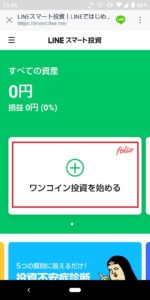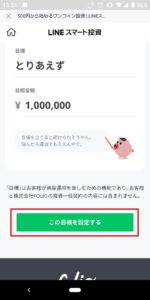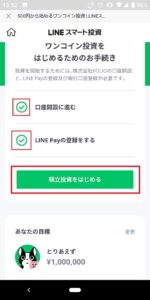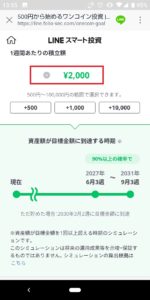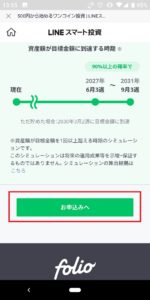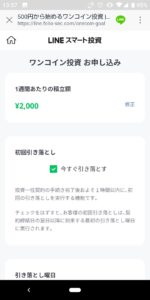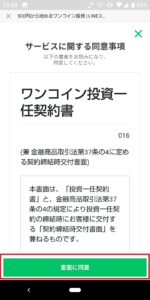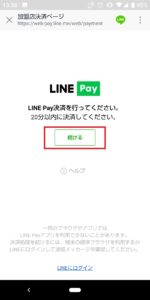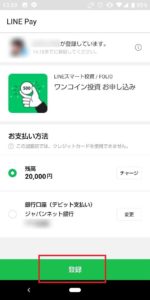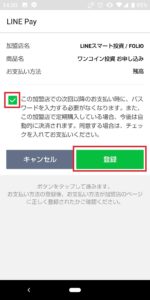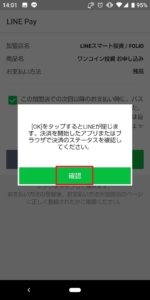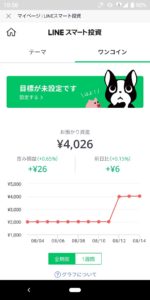以前、LINEスマート投資を始めるために、スマホに慣れていない40代のおじさんが苦労しながらもなんとか登録完了までたどり着けました。
今回は実際に『ワンコイン投資』を始めてみました!。色々、ああだこうだと噂はあるようですが『自分でやってみなければわからない!』ということで初めてみました。始めるまでの手順をざっくりと紹介していきます。同年代以上の方々の参考になればコレ幸いです。
ワンコイン投資の登録作業
それでは早速始めましょう(※指紋認証など『単純な作業』と思われるものはカットしています。ご了承願います)。
LINEのスマート投資から『ワンコイン投資を始める』をタップします。
次に『目標設定はこちら』をタップしましょう。
目標設定の画面です。以下がデフォルト状態です。正直、これと言った目標がないので、このまま『この目標を設定する』をタップしました。ここは各個人で設定してください。
すると、以下の図のような画面になります。『口座開設に進む』と『LINE Payの登録をする』の2つにチェックを入れる必要があるようです。私はこの時点で口座開設とLINE Payの登録は完了していました。そうでない人は、この段階でも登録できそうですね。
何にせよ、2つにチェックを入れて『積立投信をはじめる』をタップします。
次に、1週間あたりの積立額を決めます。デフォルトは2500円になっていました。私は『毎週2000円』としました。
金額を決めたら、下へスクロールして『お申込みへ』をタップします。
すると、積立金額の確認と初回引き落としの設定などが表示されます。各自の都合で調整してください。
次に契約書が表示されます。一読し『書面に同意』をタップします。
すると『LINE Pay決済を行ってください』と表示されました。決済をするので『続ける』をタップします(しかし、20分以内と言われるとなんか焦ってしまいます^_^;)。
とりあえずLINE Payの残高から支払うことにしました。そちらにチェックを入れて『登録』をタップします。
すると、以下の図のような画面に確認画面になります。この内容で不満はないので、チェックを入れて『登録』をタップします。
すると、またまた確認の画面が表示されました。『OKをタップするとLINEが閉じます』だそうです(どう見ても『確認』なんですが…)。
野暮なツッコミは置いといて、『確認』をタップします。
これで契約完了です! お疲れ様でした。あとは『ほったらかし』で待つだけです(^^♪
登録後、2回ほど積み立てた後の状態です。わずかですが、プラスの運用になっています。なんか嬉しいですね!
ま、10年程度の期間気長に待つこととしましょう。
説明は以上になります。
最後に
今回は『LINEワンコイン投資をやってみた。初回登録までの流れを紹介。』ということで記事を作成しました。
(おじさんにとって)簡単…とは思いませんが、そう難しいものでもないという感じでした。『まずは投資を体験してみたい』という方にはやってみる価値はあると思いました(私も今回が初めての投資になります)。
ただ、当たり前ですが『一喜一憂しないで、長期間で考える』ことは大事なようです。この僅か2回の積立の間でも金額がプラスになったりマイナスになったりと揺ら揺ら状態でした。焦らずじっくりと見守っていきたいと思います。
最後までご覧いただきありがとうございました!